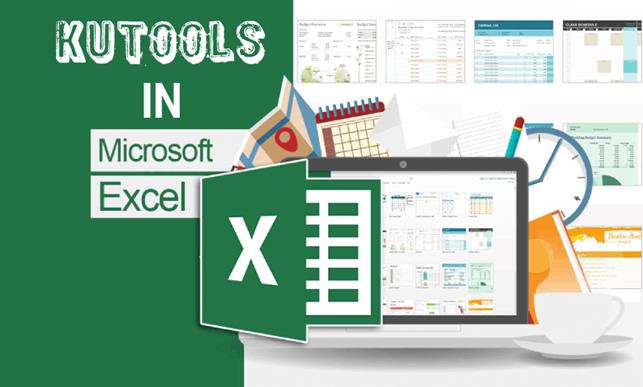kutools یک افزونهی فوقالعاده در اکسل است. با دانلود و نصب این افزونه، ابزارهای زیادی به اکسل اضافه میشود که قابلیتهای این برنامه را ارتقا میدهد. در این مطلب به یادگیری ابزار kutools در اکسل پرداختهایم. ابتدا کمی دربارهی این افزونه صحبت کردهایم. سپس به شما یاد دادهایم که چطور این افزونه را پیدا و روی نرمافزار اکسل، نصب کنید. در نهایت نیز قسمتهای مختلف منوی افزونهی kutools را یاد دادهایم. خلاصه اینکه در پایان این مطلب، با کاربرد kutools در اکسل بهخوبی آشنا میشوید.
kutools در اکسل
همانطور که میدانید، نرمافزار اکسل، برای مدیریت دادهها به کار میرود. شما میتوانید در این نرمافزار شیت (صفحه)های مختلفی بسازید و آن را با دادههای مربوطه، پر کنید. سپس مجموعهای از عملیات را برای مدیریت دادهها، به کار ببرید. شما میتوانید عملیات جستوجو، فرمولنویسی، ترسیم نمودار و غیره را برای دادههای کاربرگ خود، انجام دهید.
دوره پیشنهادی: دوره معتبرسازی دادهها در اکسل ۲۰۱۶
در مثالهایی که در مطالب میبینید، اغلب کاربرگها ساده و با دادههای کمحجم پر شده است. اما در دنیای واقعی، شما با دادههای حجیمتر روبهرو هستید. طوریکه در برخی مواقع ناچار به ساماندهی دادهها در چند شیت اکسل بهصورت مجزا خواهید بود. بهطور پیشفرض، خودِ نرمافزار اکسل، قابلیتها و ابزارهایی برای مدیریت دادهها دارد. اما به دلیل حجم بالای دادهها، کار با قابلیتهای پیشفرض اکسل، چندان بهینه نیست و شما نیاز به نصب افزونههای مجزا دارید.
افزونهی kutools، بالغ بر ۲۰۰ قابلیت و فرمول را به نرمافزار اکسل اضافه میکند. اگر kutools در اکسل را نصب کرده باشید، کارهای خود را سریعتر و سادهتر انجام خواهید داد. این دقیقاً همان چیزی است که در هنگام کار با دادههای حجیم و سنگین، نیاز داریم. در ادامهی مطلب، با این افزونه و ابزارهای مهم آن، آشنا خواهید شد.
نصب kutools در فایل اکسل
در این بخش، میخواهیم به زبان ساده، نصب kutools در اکسل را یاد دهیم. کافی است تا مراحل راهنمای زیر را بهدقت و به ترتیب بیان شده، انجام دهید.
- ابتدا شما باید آخرین و جدیدترین نسخهی افزونه kutools را دانلود کنید. برای این کار، بهتر است سراغ وبسایتهای معتبر بروید. اینطور میتوانید از بابت سلامت فایل نصب خیالتان راحت باشد.
- بیشتر وبسایتها، فایل فشردهی افزونهی kutools را در اختیار شما میگذارند. بعد از تکمیل دانلود، میبایست فایل را از حالت فشرده خارج کنید.
- مطمئن شوید که برنامهی اکسل بسته است. اگر در حال حاضر با این نرمافزار کار میکنید، دادهها را ذخیره و برنامه را ببندید.
- از فایل دانلود شده (که از حالت فشرده خارج کردید)، فایل با پسوند exe را اجرا کنید. نام این فایل kutoolsforexcelsetup.exe است.
- بعد از اتمام نصب، شما به اندازهی ۳۰ روز، فرصت استفادهی آزمایشی از این افزونه را خواهید داشت.
- در صورتی که از کار با افزونه رضایت داشتید، میتوانید نسخهی کامل آن را خریداری کنید. برخی افراد از کرکهای نرمافزاری استفاده میکنند که در حقیقت قفل نرمافزار اصلی شکسته میشود.
مزایا و معایب kutools
در این بخش، مزایا و معایب افزونهی kutools را بیان کردهایم. اگر برای استفاده از این افزونه، مردد هستید؛ بهتر است این بخش را تا انتها بخوانید. افزونهی kutools، رایگان نیست! در نهایت، ۳۰ روز آزمایشی رایگان این افزونه، منقضی شده و شما ناچار به پرداخت هزینه برای لایسنس آن خواهید بود. این موضوع، شاید مهمترین عیب افزونهی kutools باشد. از سوی دیگر این افزونه، ابزارهای زیادی به همراه خود دارد که همین امر در کاهش سرعت بارگذاری اکسل، تأثیر منفی دارد. البته این گزینه را میتوان با فراهم آوردن سختافزار قویتر، تاحدودی برطرف نمود.
اکنون وقت آن است تا مزایای این افزونه را هم بررسی کنیم. مهمترین گزینهای که در لیست مزایای kutools قرار میگیرد، فراهم آوردن مجموعهی بینظیری از ابزارها است که کار با اکسل را سریعتر و سادهتر میکند. بنابراین این ابزارها، در رفع پیچیدگیها و برطرف کردن عدم کارایی اکسل، نیز تأثیر گذار خواهد بود.
توصیهی ما به شما این است که اگر میخواهید عملکرد حرفهای در اکسل داشته باشید، بهتر است یادگیری kutools را پشت گوش نیاندازید! اما حواستان باشد که متکی به ابزارهای این افزونه هم نشوید. اگر کارهای سادهتر را با افزونههای پیشفرض خودِ اکسل انجام دهید، با تغییر سیستم و نبودِ افزونه kutools، کارتان متوقف نخواهد شد. در بخشهای بعدی این مطلب، با منوی افزونه و قابلیتهای هر ابزار آشنا خواهید شد.
آشنایی با kutools در اکسل
همانطور که در بخش قبل اشاره کردیم، kutools، بالغ بر ۲۰۰ ابزار و قابلیت جدید را به اکسل اضافه میکند. البته بررسی تکتک این قابلیتها در این مطلب، ممکن نیست. با این حال، در این بخش قصد داریم تا مهمترین و پرکاربردترین قابلیتهای kutools را بیان کنیم. شکل زیر، تصویر زبانهی kutools را نشان میدهد.

همانطور که ملاحظه میشود، در این زبانه، چهار بخش اصلی داریم که به نامهای view group، ranges & cells group، editing group و formula group نامگذاری شدهاند. هر یک از این بخشها، قابلیتها و ابزارهای کاربردی زیادی دارد. در ادامه، مبحث kutools در اکسل را بهصورت تقسیم شده برای بخشهای مختلف منوی آن، بررسی کردهایم.
توجه: منوی دیگری به نام kutools plus هم در کنار این منو ظاهر شده است که ابزارهای مخصوص به خود را دارد. در این مطلب، اشارهای به این منو نشده است.
پیشنهاد مطالعه: sqrt در اکسل و نحوه کار آن
بخش view group در kutools
در این بخش، امکانات و ابزارهایی گنجانده شده است که شما برای نمایش کاربرگ خود میتوانید استفاده کنید.
Navigation
یکی از ابزارهای این بخش، Navigation یا صفحهی ناوبری است. این بخش ۵ صفحه دارد. صفحهی کاربرگ و شیت اکسل، صفحهی متن خودکار، صفحهی مدیریت نام، صفحهی فهرست ستون، صفحهی مربوط به جستوجو و جایگزینی پیشرفته.
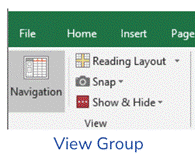
به عنوان مثال، با کلیک روی صفحهی کاربرگ و شیت اکسل، شما میتوانید تمام شیتهای باز و فعال نرمافزار اکسل را مشاهده کنید. این کار، برای سوییچ بین صفحات مختلف (زمانی که تعداد کاربرگها خیلی زیاد باشد)، کاربردی است.
مثال دیگر، قابلیت جستوجو و جایگزینی پیشرفته در این بخش است. شما میتوانید یک متن خاص را در چندین کاربرگ پیدا کنید و آن را تغییر دهید. این کار، سرعت بسیار بالایی به نسبت جستوجو و جایگزینی عادی دارد. مثلاً تصور کنید که در کاربرگهای مختلف یک دانشگاه، تصمیم میگیریم تا عنوان «دانشآموز» را به «دانشجو» تغییر دهیم. با استفاده از این ابزار، این کار به راحتی در تمام کاربرگهای دانشگاه، قابل پیادهسازی خواهد بود.
Reading Layout
ابزار دیگر این بخش، Reading Layout است که به شما این امکان را میدهد تا ستون و سطر متعلق به سلول فعال را ببینید. در صورت عدم استفاده از این قابلیت، وقتی تعداد سطرها و ستونهای کاربرگ، خیلی زیاد باشد؛ امکان خطای دید افزایش یافته و نیاز به برجستهسازی سطر و ستون سلول فعال، خواهیم داشت.
فرض کنید کاربرگی از دانشآموزان و نمرات آنها در دروس مختلف داشته باشیم. فرض کنید کاربرگ را به این صورت طراحی کنیم که هر سطر به یک دانشآموز و هر ستون به یک درس اختصاص داشته باشد. در این صورت، هر سلول برای نمرهی یک دانشآموز در یک درس خاص در نظر گرفته شده است. در ابزار Reading Layout کافی است تا روی سلول نمرهی مورد نظر کلیک کنید تا مطمئن شوید این سلول متعلق به کدام دانشآموز (سطر) و درس (ستون) است.
Snap
Snapshot به معنای عکس فوری است. Snap این قابلیت را میدهد تا از کاربرگ فعلی، یک نسخه پشتیبان تهیه کنید. این کار با گرفتن یک عکس امکانپذیر است. در صورتی که به هر دلیلی بخواهید به ورژن قبلی شیت اکسل پیش از اعمال تغییرات برگردید، کافی است که روی Snap گرفته شده، کلیک کنید.
ناگفته نماند که عکسهایی که از کاربرگ تهیه میشوند به صورت موقت در دسترس هستند و اگر شیت اکسل را ببندید، تمام عکسها بسته شده و از بین میروند. پس پیش از بستن اکسل در رابطه با عدم نیاز به snapهای گرفته شده، مطمئن شوید.
پیشنهاد مطالعه: توابع چند شرطی در اکسل با زبانی روان
Show and Hide
در این بخش، مجموعهای از ابزارهای مختلف گنجانده شده است که به شما این امکان را میدهد تا وضعیت تنظیمات پنجره اکسل، کاربرگها و … را پنهان کرده یا نشان دهید. این قابلیت، برای افزایش فضای دید در مواقعی خاص، کاربرد دارد. به عنوان مثال، شما میتوانید نوار ریبون یا وضعیت نرمافزار را موقت از دید خارج کنید تا کاربرگ به صورت بزرگتر نشان داده شود.
بخش Ranges & Cells Group در kutools
در این بخش امکاناتی گنجانده شده است تا شما بتوانید سلولها را با هم گروهبندی یا ادغام کنید تا اعمال توابع و عملیات روی آنها، سریعتر باشد. در ادامه، نگاهی مختصر به آموزش افزونه kutools در اکسل و ابزارهای بخش خواهیم داشت.
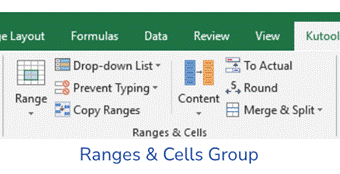
Range
این بخش به شما این امکان را میدهد تا سلولها را به صورت عمودی (ستونی) یا افقی (سطری)، برگردانید.
Drop-down List
اینجا مجموعهای ابزار قرار گرفته است که شما میتوانید برای اعمال روی لیستهای کشویی در اکسل، به کار ببرید. به عنوان مثال، شما میتوانید یک لیست کشویی ساده ایجاد کنید. یا لیست کشویی رنگی داشته باشید. امکانات دیگری، نظیر افزودن چک باکس (گزینهی انتخابی) به لیست کشویی، لیست کشویی با قابلیت جستوجو، لیست کشویی پویا و … نیز در این ابزار وجود دارد.
Prevent Typing
این گزینه برای جلوگیری از تایپ نویسههای تکراری است. به عبارت دیگر، با این ابزار، میتوان اعتبارسنجی را برای سلولهای شیت اکسل، پیادهسازی کرد. جلوگیری از تایپ کاراکترهای خاص در سلولها، اعتبارسنجی صحیح وارد شدن ایمیل، اعتبارسنجی صحیح وارد شدن آدرس IP، اعتبارسنجی صحیح وارد شدن شماره تلفن و … برخی از امکاناتی است که با این ابزار ایجاد میشوند.
Copy Ranges
در حالت عادی، در اکسل نمیتوانید چند محدودهی مختلف را کپی کنید. اما با نصب افزونهی kutools، این امکان را دارید که بهطور همزمان چند محدوده را انتخاب و سپس کپی کنید.
Content
در بخش content چندین ابزار قرار داده شده است که برای پردازش عملیات تبدیل متن به کار برده میشود. به عنوان مثال، با این ابزار شما میتوانید فرمتهای غیراستاندارد تاریخ را شناسایی کرده و آن را به شکل استاندارد، تبدیل کنید. مثلاً اگر نوشته باشید ۱۴۰۲۰۹۰۷، این یک فرمت غیراستاندارد است که با ابزار content در افزونه kutools شناسایی شده و به فرمت ۱۴۰۲/۰۹/۰۷ تبدیل خواهد شد.
دوره پیشنهادی: دوره فرمولها و توابع پیشرفته اکسل
انواع دیگری از تبدیلات نیز با ابزار content، ممکن خواهد بود. بهعنوان مثال شما میتوانید اعداد را به فرمت حروف تبدیل کنید. مثلاً جایی که عدد ۴ نوشته شده، بهصورت اتومات بنویسید «four».
To Actual
این ابزار برای سلولهایی که در آنها فرمول استفاده شده است کاربرد دارد. به این صورت که با استفاده از آن، فرمول حذف شده و تنها مقدار حاصل از آن روی سلول انتخابی، نشان داده خواهد شد.
Round
این ابزار، برای گرد کردن اعداد اعشاری کاربرد دارد. در حالت عادی، برای گرد کردن اعداد اعشاری در اکسل میبایست از توابعی مانند تابع Format cells استفاده کنید. ابزار Round به شما کمک میکند تا مقدار سلول را به سمت بالا یا پایین گرد کنید.
Merge & Split
در این بخش نیز مجموعهای ابزار وجود دارد که برای ادغام و تقسیم سلولها، سطرها و ستونها به کار میرود. این ابزار، امکانات متنوعی برای دادههای درون سلولها دارد. مثلاً شما میتوانید فرمول ادغام دو سلول در اکسل را بدون حذف اطلاعات آن داشته باشید. در این حالت متن چند سلول با هم ترکیب میشود در حالی که دیتاها یا دادههای تمام ستونها باقی مانده و به صورت سطری یا با یک کاراکتر خاص، از هم جدا خواهند شد.
به عنوان مثال، شما میتوانید در کاربرگ اسامی مشتریان، ادغام دو ستون نام و نام خانوادگی در اکسل را انجام دهید. زیرا نیازی به تفکیک نام و نام خانوادگی در چنین کاربرگی وجود ندارد. ادغام دو ستون در اکسل با ابزارهای Merge & Split انجام میشود.
بخش Editing در kutools
ابزارها و امکانات این قسمت از افزونه برای ادیت کردن سلولها و شیت اکسل کاربرد دارد. در ادامه، مطلب kutools در اکسل را با معرفی ابزارهای Editing Group، ادامه دادهایم.
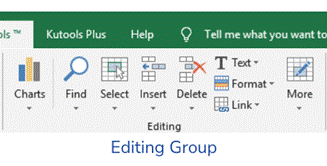
Charts
این ابزار به شما کمک میکند تا خیلی ساده و تنها با چند کلیک، نمودارهای مربوط به شیت اکسل را ایجاد کنید. نمودار حباب، نمودار زنگی، نمودار دمبل، نمودار پای (دایرهای)، نمودار ستونی، نمودار خطی و … برخی از انواع نمودارهایی هستند که این ابزار از آنها پشتیبانی میکند.
Find
جستوجو با استفاده از این ابزار، به صورت پیشرفته امکانپذیر هست. شما میتوانید در شیت اکسل خود، فرمول خاص، قالب خاصی از سلول، شماره، تاریخ، لینک، یا هر چیز دیگری را جستوجو کنید. به عنوان مثال اگر برای سلولهای خاصی، از فرمت رنگ استفاده کرده باشید، این ابزار به شما امکان جستوجو براساس رنگ سلول را میدهد. ناگفته نماند که قابلیت جایگزینی نیز در این ابزار گنجانده شده است.
Select
ابزار select یک ابزار پیشرفته برای انتخاب سلول است. با کمک این ابزار، میتوان سلولهایی که خالی نیستند (حاوی مقدار هستند)، سلولهایی که حاوی مقدار حداقل یا حداکثری هستند، سلولهایی که ادغام شدهاند و … را انتخاب کنید.
Insert
ابزار insert جزو ابزار kutools در اکسل برای کاربرد «درج محتوا» است. با این ابزار امکانات ویژهای برای درج محتوا در سلولهای اکسل خواهید داشت. بهعنوان مثال، شما میتوانید برای سطرهای کاربرگ، عنوان انتخاب کنید. امکان درج چند سطر و ستون خالی به صورت سریع، دارید. میتوانید از یک یا چند سطر، کپی بگیرید. میتوانید دادههای رندوم و تصادفی وارد کنید. امکان درج QR code و بارکد نیز با این ابزار وجود دارد. خلاصه اینکه قابلیتهای درج با ابزار Insert در kutools بسیار پیشرفته و زیاد است.
پیشنهاد مطالعه: countif در اکسل به زبان ساده
Delete
این ابزار برای حذف به کار میرود. شما میتوانید سطرها و ستونهایی که خالی هستند و حاوی هیچ محتوایی نیستند را به سادگی، حذف کنید. همچنین از این ابزار برای حذف اشکال و محتواهای خاص استفاده میشود.
Text
ابزار text به شما کمک میکند تا متن سلولها را دستکاری کنید. به عنوان مثال، شما میتوانید یک کاراکتر خاص از ابتدا یا انتهای متن سلول را از بین ببرید. یا اگر از فرمول شیمی در سلولهایتان استفاده کردهاید، این ابزار به شما کمک میکند تا یکباره، اعداد روی فرمولها را بهصورت زیروند درآورید.
Format
Format به معنای قالب است. این ابزار برای قالببندی به کار میرود. به عنوان مثال، شما میتوانید برای سطر و ستونها، به صورت یک درمیان، یک سایه ایجاد کنید. این کار به خوانایی کاربرگ کمک میکند. به خصوص اگر کاربرگ، سطرهای زیادی داشته باشد، استفاده از سایهگذاری ضروری بهنظر میرسد. همچنین این ابزار امکاناتی برای تغییر سایز سلولها (تغییر عرض و ارتفاع) میدهد.
Link
در اکسل، پیش میآید که بخواهیم متنی را لینک دهیم. لینکها برای ایجاد پیوندهای بیشتر، کاربرد دارند. اگر بخواهید لینکها را از متن خالی به لینک URL تبدیل کنید و یا لینکهای شکسته را تشخیص دهید و یا هر کار دیگری با آنها انجام دهید، به این ابزار نیاز خواهید داشت.
Comment
اگر به ایجاد کامنت (توضیحات) برای سلولها نیاز دارید، ابزار Comment، به کارتان میآید. این ابزار کمک میکند تا متن کامنت درج کنید و آن را مدیریت کنید. شما میتوانید به امکان مشاهده و یا مخفی کردن کامنتها با این ابزار بپردازید.
دوره پیشنهادی: دوره مصورسازی داده ها با اکسل
Operation
عملیات ریاضی (مثل جمع و تفریق و …) با ابزار Operation در افزونهی kutools امکانپذیر خواهد بود. به خصوص زمانی که میخواهید این عملیات برای تعداد زیادی سلول انجام شود. به عنوان مثال فرض کنید که یک فروشگاه اینترنتی دارید که برای لیست نرخ محصولات خود از اکسل استفاده کردهاید. با استفاده از ابزار Operation، شما میتوانید تغییر نرخ محصولات را به راحتی انجام دهید. مثلاً اگر ۲۰ درصد حراجی زدهاید، از این ابزار استفاده میکنید و محتوای ستون مربوط به نرخ محصولات را تا ۲۰ درصد کاهش میدهید.
Calculator
این ابزار، یک ماشین حساب را در اختیارتان میگذارد که با آن میتوانید بالغ بر ۱۰ نوع عملیات را انجام دهید. شما میتوانید تعیین کنید که حاصل عملیات در کدام سلول از شیت اکسل نمایش داده شود.
بخش Formula Group در kutools
در این بخش به kutools در اکسل در بخش ابزارهای مخصوص فرمولنویسی آن پرداختهایم. فرمولنویسی در حالت عادی نیز در اکسل ممکن هست، اما مجموعه ابزارهایی که این افزونه در اختیارتان قرار میدهد، این کار را سادهتر میکند.
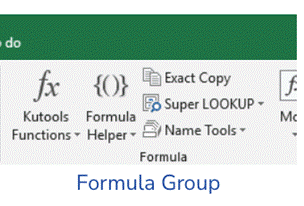
Kutools functions
در این بخش، مجموعهای توابع گردآوری شده است. تابعهایی مانند تابع تاریخ و زمان، از این قسمت، قابل دسترسی هستند.
Formula helper
در این بخش، لیستی از فرمولهای اکسل لیست شده و ویژگیهای مهم آنها آورده شده است.
Exact Copy
اگر میخواهید تمام فرمولها را کپی کنید، میتوانید از ابزار Exact Copy استفاده کنید. در حالت عادی، زمانی که در اکسل، فرمولی را کپی میکنید؛ مراجع سلول را باید تغییر دهید. اما این ابزار به شما این امکان را میدهد که این کار را راحتتر انجام دهید.
Super LOOKUP
در این بخش، مجموعهای فرمولها در مورد تابع V LOOKUP گنجانده شده است. این تابع برای جستوجو به کار میرود. این ابزار به شما کمک میکند تا مقدار مورد نظر را در لیستی از برگههای اکسل جستوجو کنید.
پیشنهاد مطالعه: countif در اکسل به زبان ساده
Name Tools
این ابزار برای نمایش یا پنهان کردن یا تبدیل نام محدوده به کار میرود.
More
ابزارهای بیشتر در حیطهی فرمول، در این بخش از افزونهی kutools گنجانده شده است.
کلام نهایی
در این مطلب، به آموزش kutools در اکسل پرداختیم. همانطور که ملاحظه کردید، این افزونه، قابلیتهای بیشماری برای مدیریت بهتر و سریعتر دادهها در اکسل در اختیارمان میگذارد. این ابزارها، ساده هستند و کار با آنها نیازمند تمرین و تکرار است.
دوره پیشنهادی: مهارتهای اکسل برای کسبوکار – مقدماتی
در این مطلب، ضمن معرفی kutools، به معرفی روش نصب آن پرداختیم و سپس مزایا و معایب این افزونه را برشمردیم. در نهایت نیز مهمترین ابزارهای kutools را معرفی کردیم. ابزارهای معرفی شده در این مطلب، همانهایی هستند که با نصب افزونه، روی نوار مربوطه دیده میشوند. بااینحال، کلی ابزار و امکانات دیگر نیز در منوهای کشویی این گزینهها نهفته است که متأسفانه در این مطلب، مجالی برای شرح آنها وجود ندارد. توصیه میکنیم تا برای شیتها و کاربرگهای مختلف اکسل، از ابزارهای kutools استفاده کنید تا مدیریت آسانتر و سریعتر دادهها را درک کنید. در پایان شما را به سایت این ابزار ، ارجاع میدهیم که میتوانید کار با ابزارهای این افزونه را آموزش ببینید. این سایت به زبان لاتین است و تمام ابزارها را به صورت کامل، معرفی کرده است. همچنین میتوانید از دوره آموزش فرمول نویسی در اکسل مکتب خونه به عنوان مکمل این دوره استفاده کنید.
یادگیری اکسل در مکتبخونه
اکسل آنقدر کاربردی است که یادگیری آن یک امر الزامی به نظر میرسد. اگر شما هم دوست دارید تا کار با نرمافزار اکسل را بهصورت حرفهای بیاموزید، میتوانید از دورههای اکسل در مکتبخونه استفاده کنید. مزیت این دورهها، آن است که شما مطالب را بهصورت پروژه محور آموزش میبینید. اینطور میتوانید بعد از گذراندن دوره، در بازار کار مهارت مربوطه، جذب و استخدام شوید.
اگر هیچ آشنایی با اکسل ندارید، نگران نباشید. دورههای آموزش اکسل مکتبخونه از سطح مقدماتی تا سطوح پیشرفته و حرفهای را پوشش میدهد. بنابراین برای افرادی که هیچ آشنایی و تجربهی کار با اکسل را ندارند، نیز مفید و کاربردی خواهد بود. با شرکت در دورههای اکسل مکتبخونه، شما میتوانید مدرک آکادمی را دریافت کنید. این مدرک در رزومهی شما نشان میدهد که شما دورهی معتبری را دیدهاید و کارفرمایان بهتر میتوانند با سطح مهارتی شما آشنا شوند.